下面由sublime入門教學欄位來介紹Sublime Text3 六種 找出&取代 方法,希望對需要的朋友有幫助!
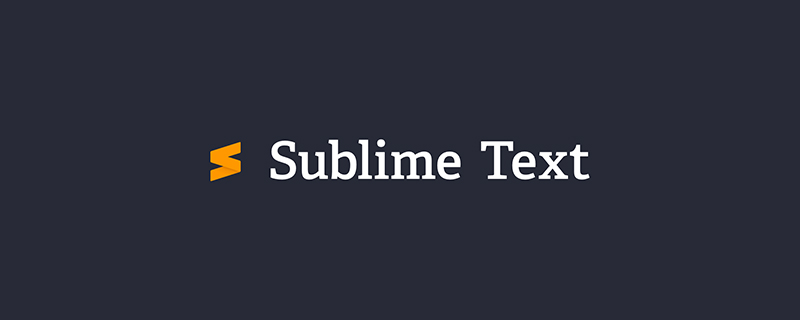
查找&替換(Finding&Replacing)
Sublime Text 提供了強大的尋找(和取代)功能,為了提供一個清晰的介紹,我將Sublime Text 的查找功能分為快速查找、標準查找和多文件查找三種類型。
快速找出&替換
多數情況下,我們需要尋找文中某個關鍵字出現的其它位置,這時並不需要重新將該關鍵字重新輸入一遍然後搜索,我們只需要使用Shift ←/→ 或Ctrl D 選中關鍵字,然後F3跳到其下一個出現位置,Shift F3 跳到其上一個出現位置,此外還可以用Alt F3 選中其出現的所有位置(之後可以進行多重編輯,也就是快速替換)。
標準尋找&替換
另一個常見的使用場景是搜尋某個已知但不在目前顯示區域的關鍵字,這時可以使用Ctrl F調出搜尋框進行搜尋:
以及使用Ctrl H 替換:
關鍵字查找&替換
對於一般使用者來說,常規的關鍵字搜尋就可以滿足其需求:在搜尋框輸入關鍵字後Enter跳至關鍵字目前遊標的下一個位置,Shift Enter 跳至上一個位置,Alt Enter 選取其出現的所有位置(同樣的,接下來可以進行快速替換)。
Sublime Text 的查找有不同的模式:Alt C 切換大小寫敏感(Case-sensitive)模式,Alt W 切換整字匹配(Whole matching)模式,除此之外Sublime Text 也支援在選中範圍內搜尋(Search in selection),這個功能沒有對應的快捷鍵,但可以透過以下設定項自動開啟。
"auto_find_in_selection": true
這樣之後在選取文字的狀態下範圍內搜尋就會自動開啟,配合這個功能,局部重新命名(Local Renaming)變的非常方便:
使用Ctrl H 進行標準替換,輸入替換內容後,使用Ctrl Shift H 取代目前關鍵字,Ctrl Alt Enter 取代所有符合關鍵字。
正規表示式尋找&取代
#正規表示式是非常強大的文字尋找&取代工具,Sublime Text中使用Alt R 切換正規匹配模式的開啟/關閉。 Sublime Text 的使用Boost裡的Perl正規表示式風格。
多檔案搜尋&替換
使用Ctrl Shift F 開啟多檔案搜尋&取代(注意此快捷鍵和搜狗輸入法的簡繁切換快捷鍵有衝突):
多文件搜尋&替換預設在目前開啟的文件和資料夾進行搜尋/替換,我們也可以指定文件/資料夾進行搜尋/替換。
以上是Sublime Text3 六種 找出&取代 方法的詳細內容。更多資訊請關注PHP中文網其他相關文章!




